So aktivieren oder deaktivieren Sie schnelles Benutzerwechsel in Windows 10
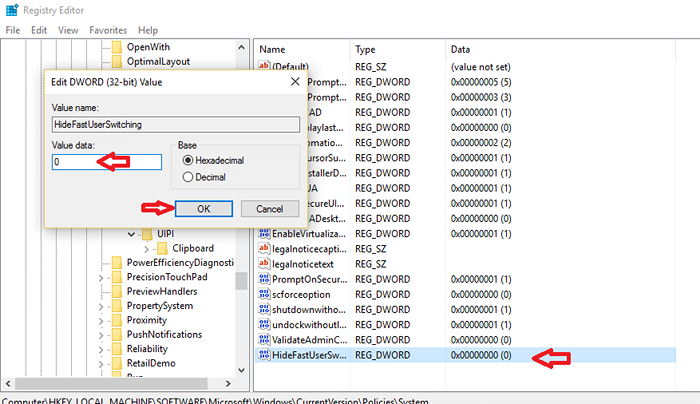
- 1703
- 389
- Aileen Dylus
Schnelles Benutzerwechsel ist eine nützliche Funktion, wenn Sie mehr als ein Konto haben. Verwenden können Benutzer auf einem einzelnen Gerät zwischen Konten wechseln. Sie müssen sich nicht abmelden, um es zu tun. Es macht viele Benutzer in der Lage, gleichzeitig ein einzelnes Gerät zu verwenden. Die Aufgaben eines Benutzers werden vom anderen Benutzer nicht unterbrochen. In diesem Beitrag wird angezeigt, dass das Schalten schneller Benutzer mit zwei Methoden aktiviert oder deaktiviert wird.
Lesen Sie auch: So aktivieren und deaktivieren Sie schnelles Start in Windows 10
So aktivieren oder deaktivieren Sie schnelles Benutzerwechsel in Windows 10
Zunächst können Sie Gruppenrichtlinien -Editor verwenden.
Methode 1 - Verwenden von Gruppenrichtlinien -Editor
- Drücken Sie Win + r starten Laufen.
- Geben Sie den folgenden Befehl ein. Drücken Sie Eingeben.
gpedit.MSC
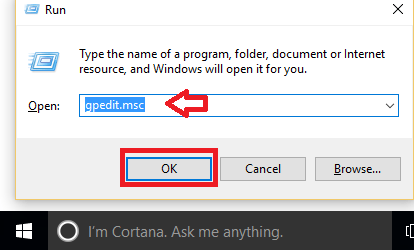
- Der Gruppenrichtlinienredakteur wird eröffnet. Expandieren Lokale Computerrichtlinie. Offen Computerkonfiguration.
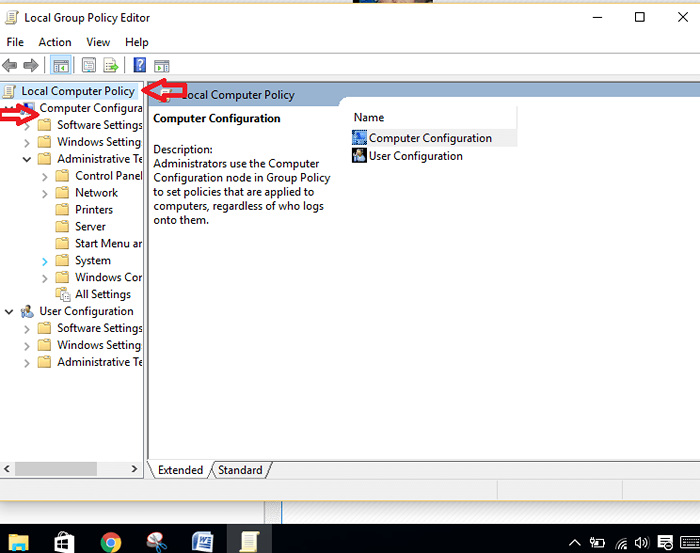
- Dann auswählen Administrative Vorlagen. Dies fällt einige Optionen ab.
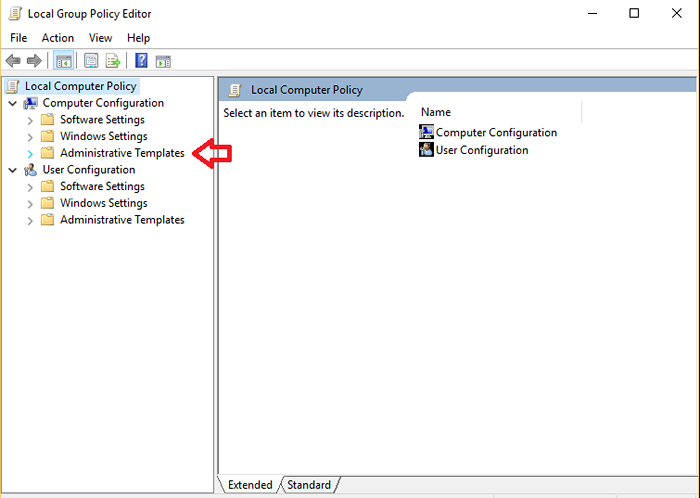
- Wählen System.
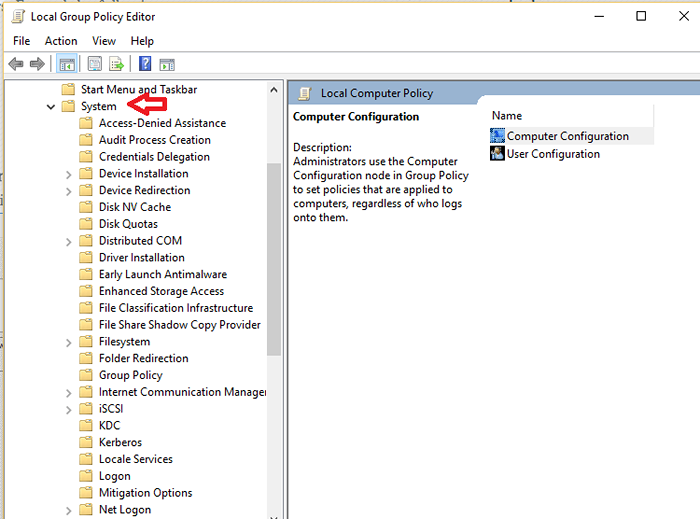
- Schließlich auswählen Einloggen.
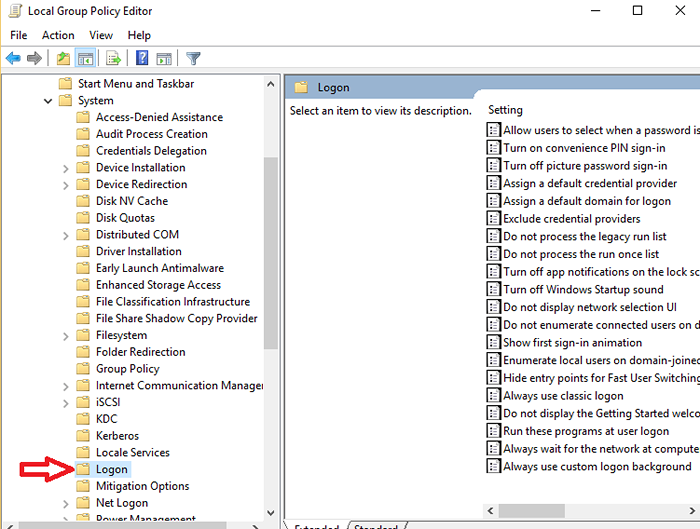
- Klicke auf Ausblenden Sie Einstiegspunkte für schnelle Benutzerwechsel.
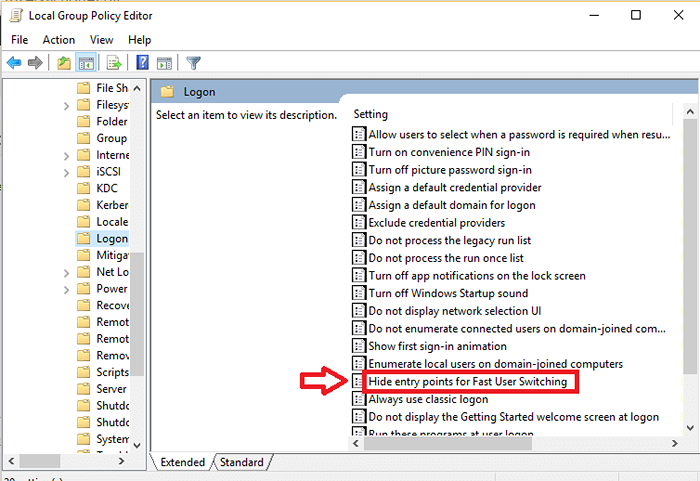
- Klicken Sie auf das schnelle Benutzerwechsel auf Ermöglicht. Wenn Sie anhalten möchten, können Sie auf deaktiviert klicken.
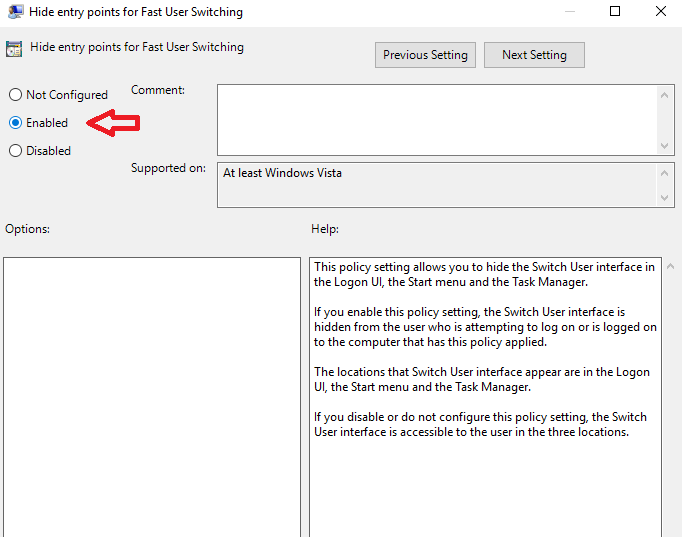
Hier erfahren Sie, wie Sie die Registrierung für die gleichen Ergebnisse verwenden.
Methode 2 - Verwenden der Registrierung
- Drücken Sie Win + r Schlüssel. Das öffnet sich Laufen.
- Geben Sie den folgenden Befehl ein. OK klicken.
reflikt
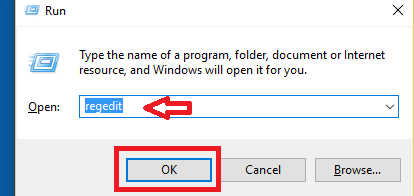
- Wählen HKEY_LOCAL_MACHINE.
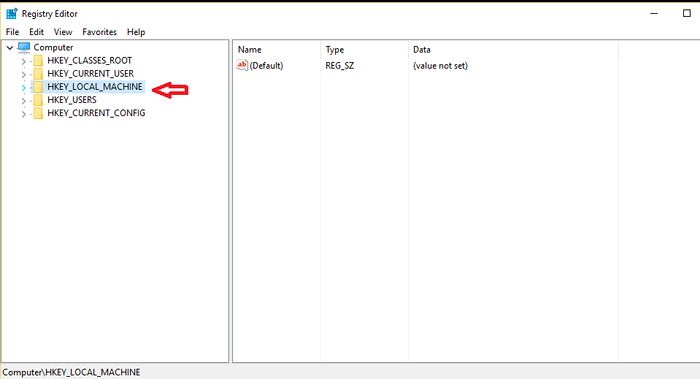
- Dann auswählen SOFTWARE.
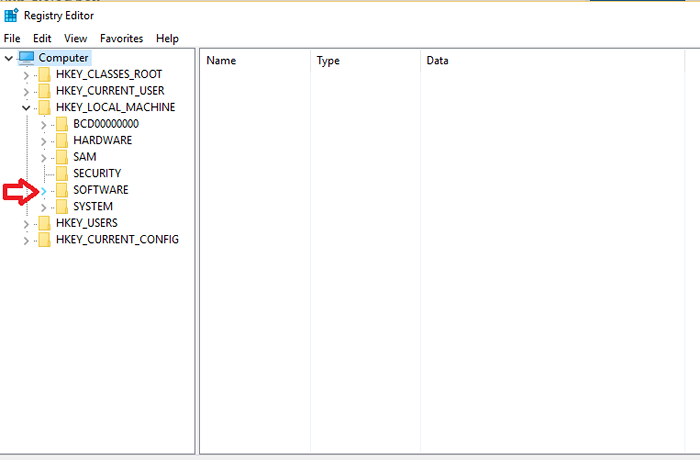
- Wählen Microsoft.
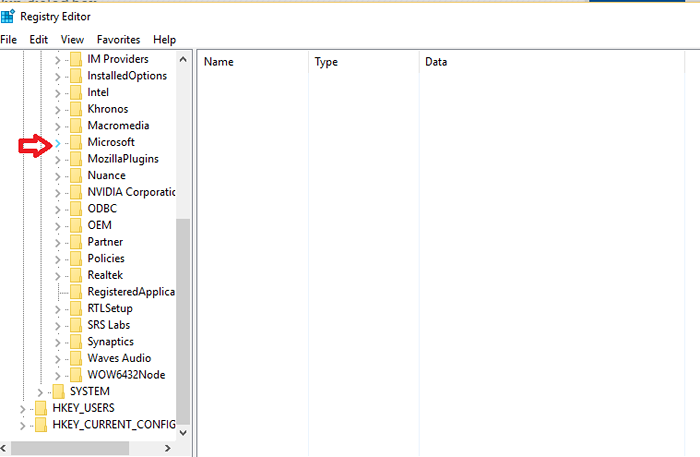
- Klicke auf Fenster.
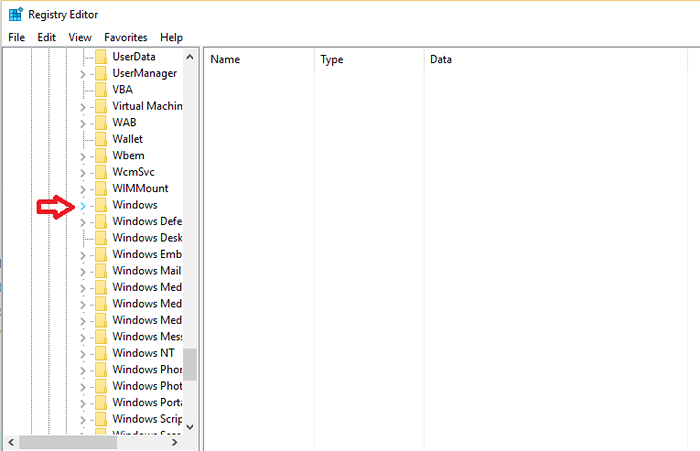
- Klicken Sie dann auf Aktuelle Version.
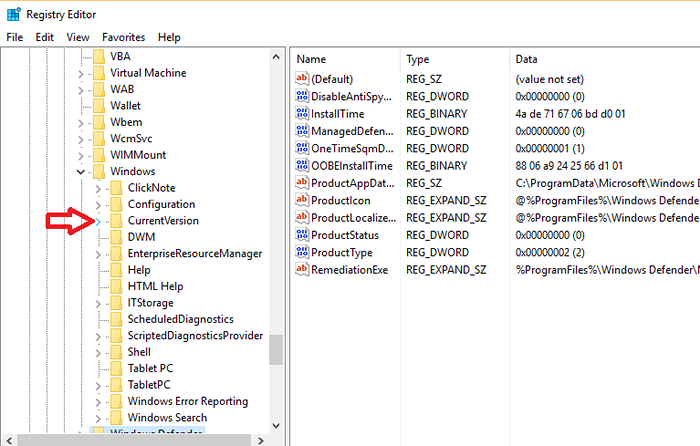
- Schließlich auswählen POlicies gefolgt von System.
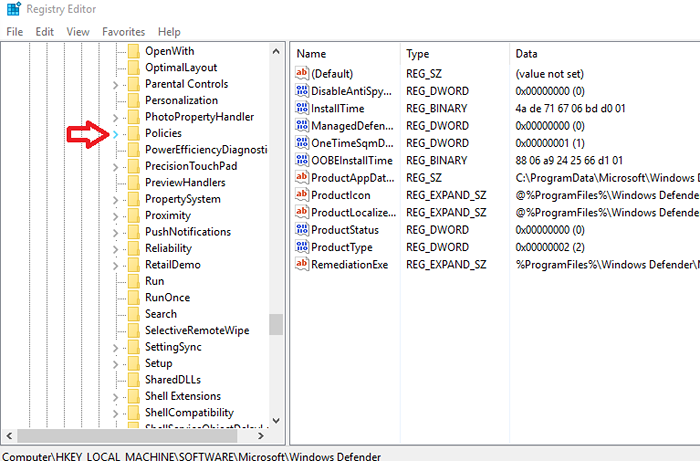
- Suche wenn ein Feld aufgerufen wird HideFastuSerSwitching existiert.
- Wenn dies nicht der Fall ist, dann, dann Rechtsklick An System. Schweben Sie die Maus herum Neu. Wählen Neuer DWORD 32-Bit-Wert.
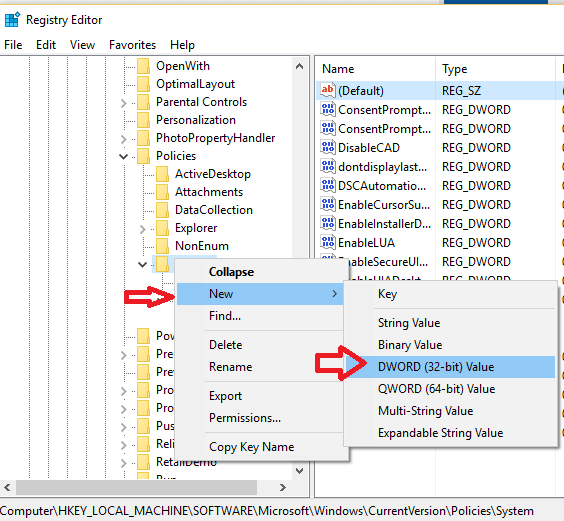
- Nennen Sie es als HideFastuSerSwitching. Drücken Sie Eingeben Taste.
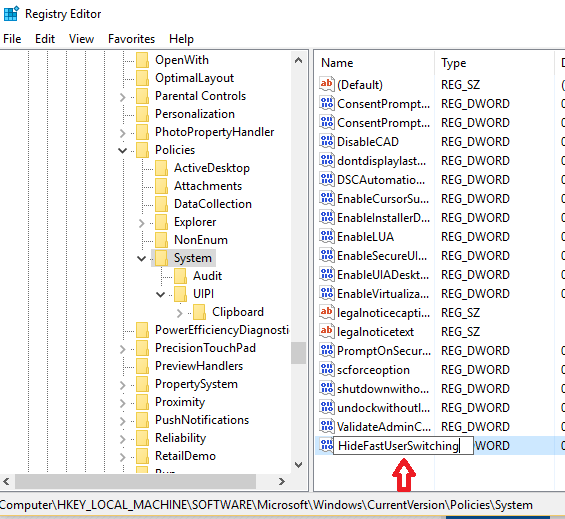
- Doppelklicken Sie auf HideFastuSerSwitching. Stellen Sie die Wertdaten als 0 fest, um eine schnelle Benutzerwechsel zu aktivieren. Stellen Sie Wertdaten als 1 auf Deaktivieren fest.
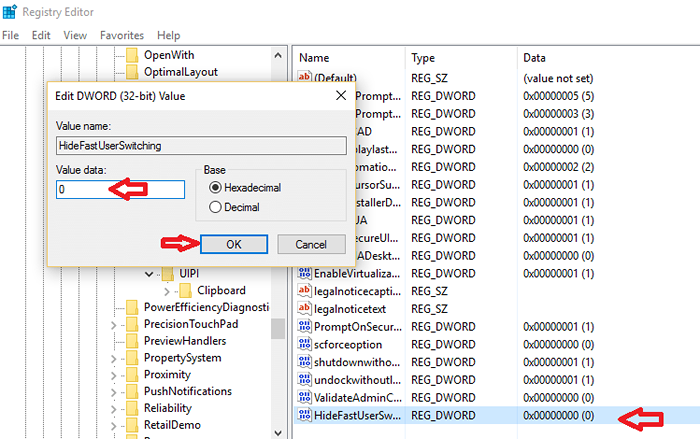
Wenn Sie fertig sind, können Sie schnelles Benutzerschalten deaktivieren und in den vorherigen Modus zurückkehren. Wenn Sie das nächste Mal ein paar Personen, die dasselbe Gerät verwenden möchten, versuchen Sie es aus. Mit diesem Grund können Sie Ihr wichtiges Projekt fortsetzen, während jemand anderes seinen Lieblingsfilm ansieht! Ich hoffe es hilft!
- « Finden und stoppen Sie Apps, die im Hintergrund in Android ausgeführt werden
- So senden Sie Dateien eines beliebigen Formats über WhatsApp »

